发布日期:2019-05-02 作者:雨木风林 来源:http://www.duotecz.com
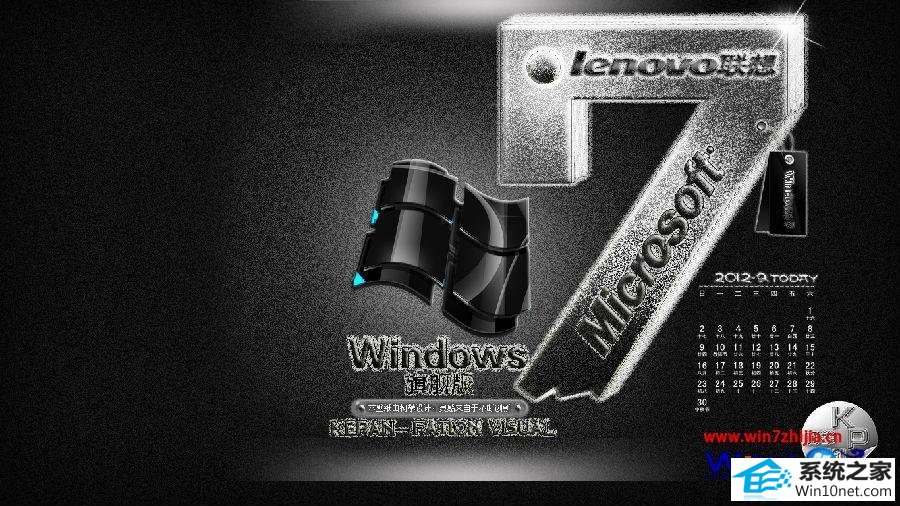
具体操作步骤:
1、首先打开开始菜单,在搜索框中输入资源管理器,回车确定,然后点击工具栏上方的“工具--文件夹”选项;
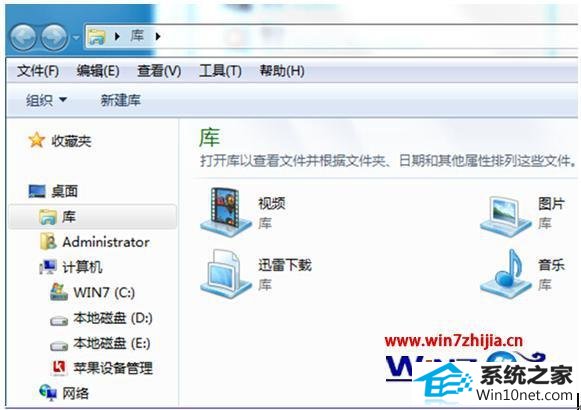
2、在打开的文件夹选项窗口中,切换到“查看”选项卡下,然后取消勾选“隐藏计算机文件夹中的空驱动器”的选项前面打勾,保存后退出即可。
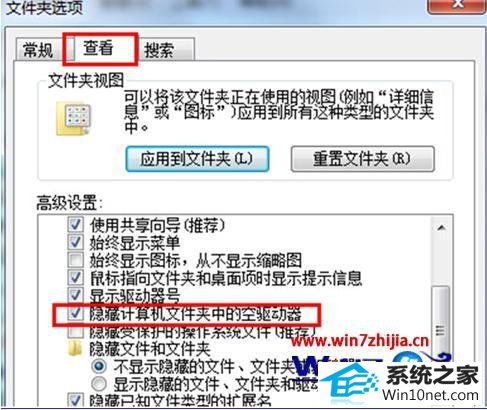
通过上面简单的两个步骤就可以解决笔记本win10系统下插入UsB设备出现不响应的情况了,有遇到这样问题的朋友们可以根据上面的步骤去解决吧